Utiliser la transaction search_sap_menu en indiquant un mot clé bien précis.
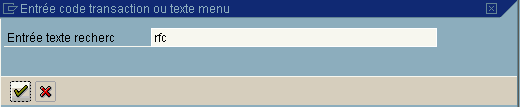
Le chemin vers la transaction dans le menu SAP se lit de bas en haut (cf. exemple ci-dessous).
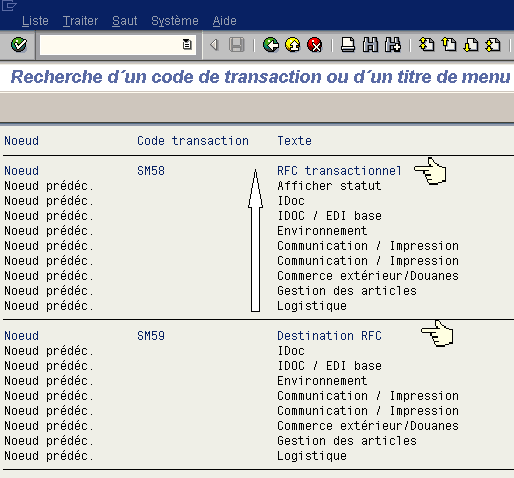
Utiliser la transaction search_sap_menu en indiquant un mot clé bien précis.
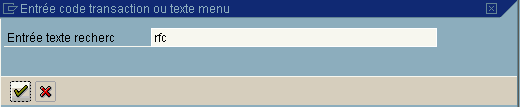
Le chemin vers la transaction dans le menu SAP se lit de bas en haut (cf. exemple ci-dessous).
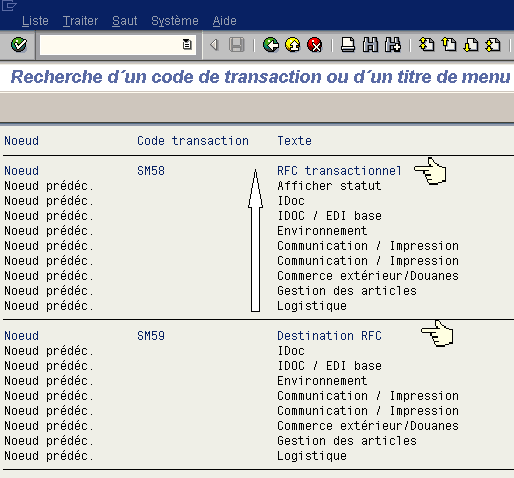
La transaction OY19 permet de comparer le paramétrage entre deux mandants d’une même instance SAP ou deux mandants sur deux systèmes différents.
La comparaison peut se limiter à des objets spécifiques (table, vue, …).
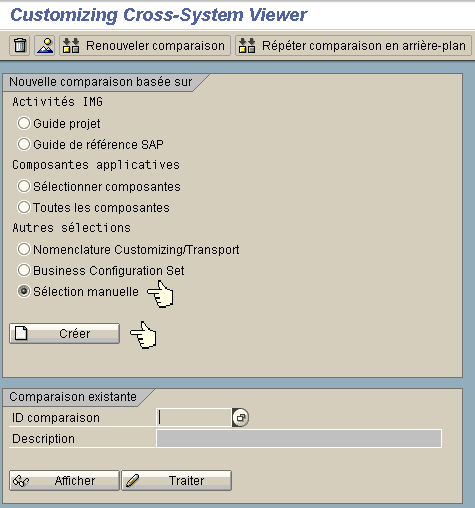
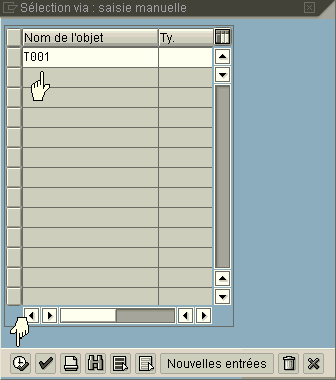
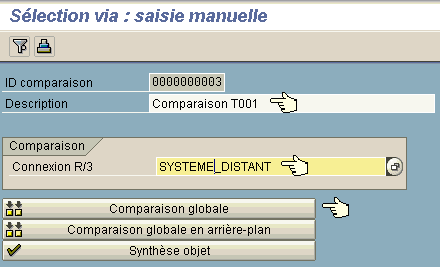
Par défaut, le mot de passe de connexion n’est pas sauvegardé lorsque l’utilisateur crée un raccourci avec le SAPGUI.
Avant tout, il faut enregistrer les paramètres du SAP Shortcut dans la base de registre en exécutant la commande sapshcut.exe -register
L’exécutable sapshcut.exe se trouve dans le répertoire d’installation du SAPGUI.
Via regedit, il faut ensuite renseigner la valeur 1 dans la clé :
HKEY_CURRENT_USER\Software\SAP\SAPShortcut\Security\EnablePassword
Le sapshcut.exe peut être exécuté directement en mode commande comme ceci :
start sapshcut.exe -user=MONUSER -pw=MONPWD -language=FR -system=SID -guiparm="xxx.xxx.xxx.xxx 00" -client=100 -maxgui
Il suffit de mettre la ligne ci-dessus dans un fichier .bat pour constiuer le raccourci.
Attention : en utilisant le paramètre -pw, il est impératif de mettre le raccourci dans un lieu sûr puisqu’il contient les mots de passe en clair.
Paramètres du Sapgui Shortcut, Version 620 Build 36
startup parameters: -version display version information -edit edit the shortcut via dialog -register register the shortcut class to integrate into windows -maxgui let GUI to be displayed in maximized window logon parameters: user identification -user=userid to identify the user. (default is the windows user) -pw=password to authorize the user -language=E to set the prefered language system identification -system=DEV to identify the sap system -client=032 to identify the client -sysname="DEV [PUBLIC]" to identify the sap system using load balancing -guiparm="sapserver 10" to identify the sap system without load balancing function identification -command="se38" to set the function to start -type=Transaction to set the function type -title="ABAP/4 Editor" to set the title to be displayed